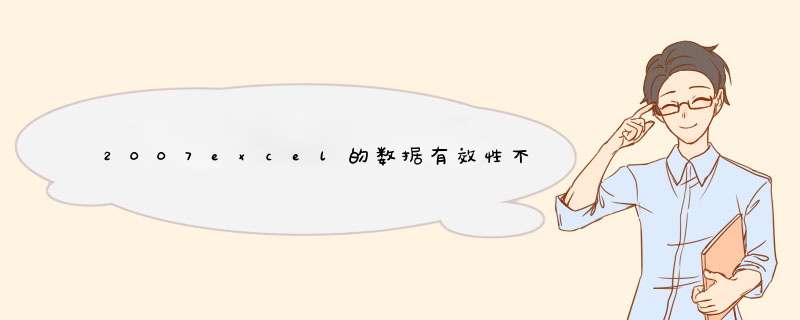
点击“数据”,在“数据工具”栏中,找到“数据有效性”。
数据有效性窗口中,选“设置”,允许项选“序列”;来源中录入下拉列表的元素。
菜单项按顺序录入,中间用半角逗号隔开。如:
教授,副教授,讲师,助教
你可以先选中单元格,点
数据-数据有效性-设置在"允许"中选-"序列"-在下面来
源里重新填加你要的数据
------------------
数据-数据有效性-设置在"允许"中选-"序列",在"出错警告"的样式中选择"信息",则既可以选择下拉条中的信息,也可以手工填写信息,且可以保存.如果在"出错警告"的样式中选择"停止",则只能在下拉条中选择,不能手工填写
.
以要求输入18位身份z号为例,提供以下设置步骤供参考:一、选定需要输入数据的单元格区域。
二、点菜单“数据”——“有效性”。作以下3个方面的设置:
1、
点“设置”标签,在“允许”中选择“自定义”,在“公式”中输入=LEN(A1)=18。注:公式中的A1应改为你数据区域的左上角第一个单元格地址。
2、点“输入信息”标签,点中“选中单元格时显示输入信息”,在“标题”中输入“请输入身份z号!”,在“输入信息”处写上“身份z号位数要求为18位!”
3、点“出错警告”标签,点中“输入无效数据时显示出错警告”,“样式”中选“停止”,在“标题”中输入“您输入的身份z号有误!”
最后,点“确定”。
欢迎分享,转载请注明来源:内存溢出

 微信扫一扫
微信扫一扫
 支付宝扫一扫
支付宝扫一扫
评论列表(0条)